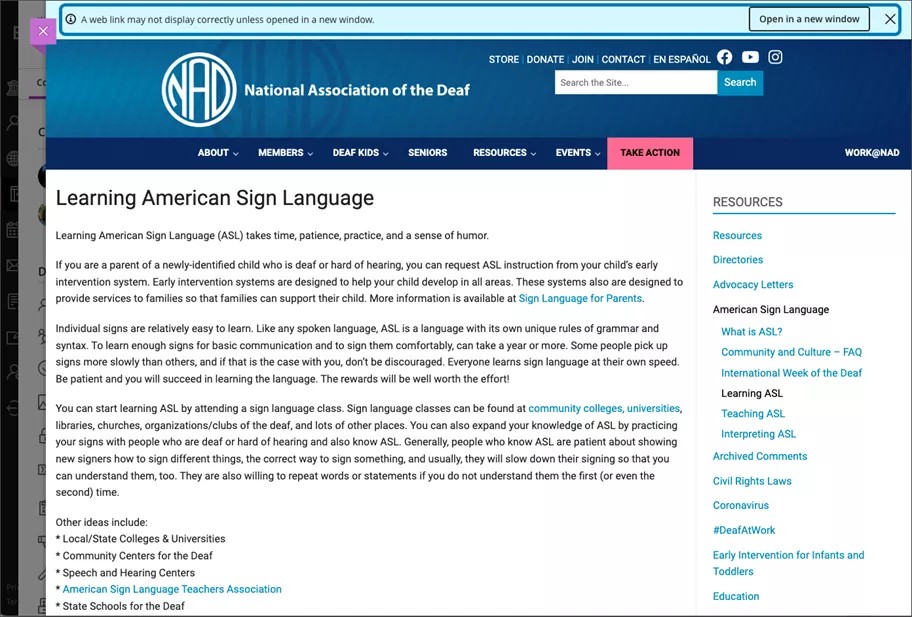Web bağlantıları
Web bağlantısı nedir?
Web bağlantıları, kullanıcıların kursunuzun dışında yer alan içeriğe kolayca başvurmasına olanak tanır. Kursunuzda, öğrencilerinizin diğer materyallerin yanında erişmesini istediğiniz bir web sitesi bağlantısı kullanabilirsiniz. Örneğin, öğrencileri bir yazma ödevi sırasında kullanabilecekleri haricî bir sözlüğe veya eş anlamlı kelimeler sözlüğüne yönlendirmek isteyebilirsiniz.
Web bağlantılarını kullanma
Bağlantı eklemek için, Kurs İçeriği sayfasında bağlantınızın görünmesini istediğiniz yerde artı seçeneğini kullanarak Oluştur'u seçin. Bu, Öge Oluştur panelini açar. Bağlantı ögesini seçin.
![Öge Oluştur panelinin açık olduğu Kurs İçeriği sayfasının görüntüsü. Mavi bir kutu, Öğe Oluştur menüsündeki Bağlantı seçeneğini vurgular.]](../../image/img-f7780ada2c4ed57dba7a914b0f97da98.jpg)
İki sekmeli bir Yeni Bağlantı sayfası açılır:
Web Bağlantısı Oluştur (kurs dışındaki web sitelerine bağlantı vermek için)
Kurs Bağlantısı Oluştur (bir kursun içindeki içeriğe bağlantı için)
Bir web bağlantısı eklemek için Web Bağlantısı Oluştur sekmesini seçin.
Not
Web bağlantıları içerik düzenleyicide ve Öge Oluştur panelinde oluşturulabilir.
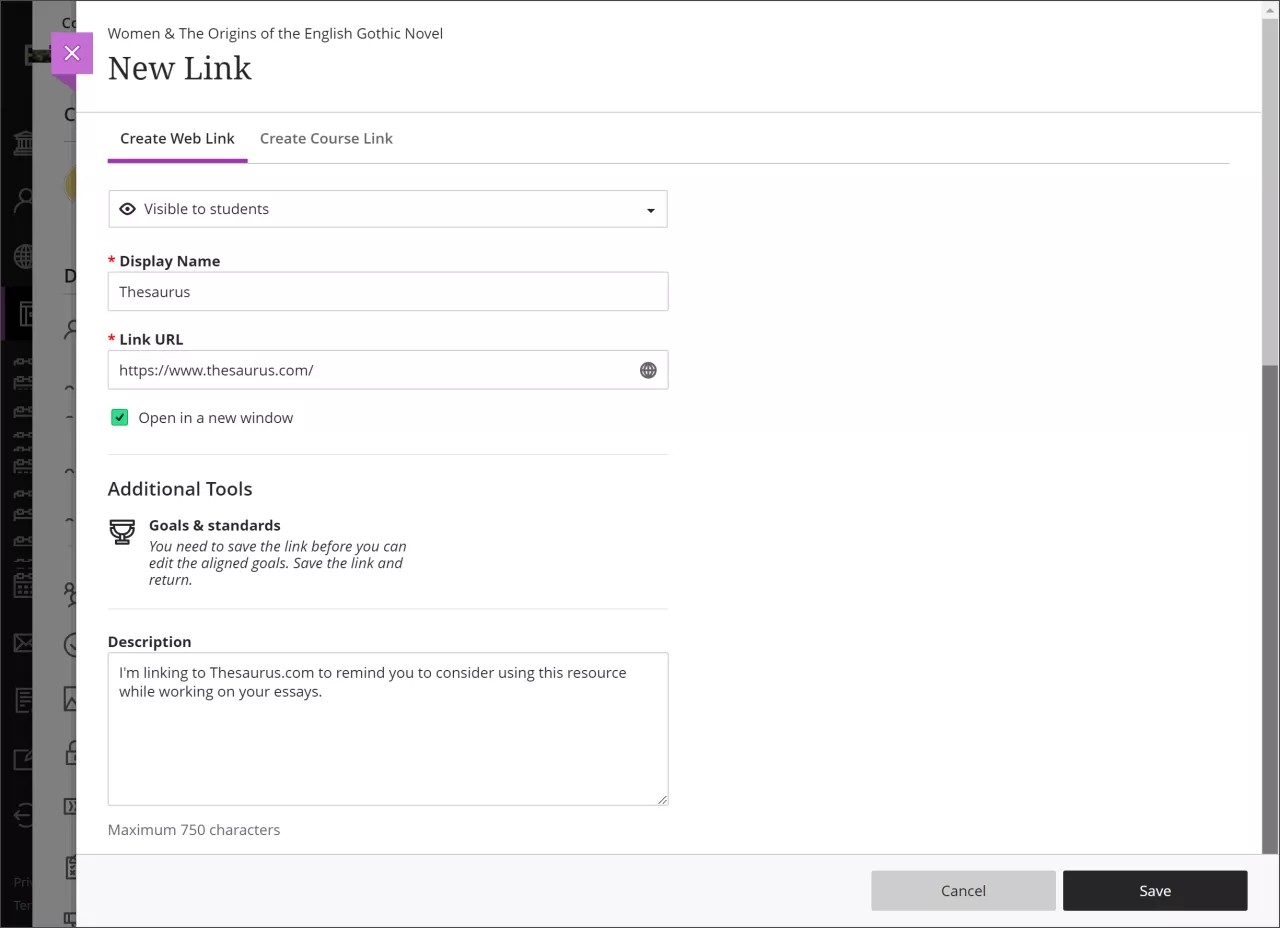
Web Bağlantısı Oluştur sekmesinde aşağıdaki seçimleri yapın:
Öğrenci görünürlüğü. Yeni bağlantınızın Öğrenciler tarafından görülüp görülmeyeceğini seçin.
Görünen Ad (kırmızı yıldız işaretiyle gösterilen zorunlu alan). Yeni bağlantınız için bir görünen ad seçin. Bu ad, Kurs İçeriği sayfasında web bağlantısını oluşturduğunuz yerde görünür.
Bağlantı URL'si (kırmızı yıldız işaretiyle gösterilen zorunlu alan). Bağlantı oluşturmak için bir URL seçin.
Yeni bir pencerede aç. Web bağlantıları, bağlı içeriğinizin yeni bir pencerede açılmasını isteyip istemediğinizi seçmenize olanak tanır. Bağlantıların yeni pencerede açılması özellikle haricî web siteleri için genellikle en iyi uygulama olarak kabul edilir. Bu, içeriğin yüklenmesini engelleyen tarayıcı güvenlik özelliklerinin atlanmasını sağlar. Bu seçenek için Yeni pencerede aç ögesini seçin.
Diğer durumlarda, bağlantılı içeriğin Ultra kursunda bir panelde açılmasını tercih edebilirsiniz. Örneğin, içerik Blackboard ortamda veya kurumun web sitesinde barındırıldığında, içeriğin engellenme olasılığı daha düşüktür. İçeriğin Ultra kursunda bir panelde açılması öğrenciler için daha iyi bir deneyim sağlar. Bu durumda, Yeni pencerede aç ögesinin seçimini kaldırın.
Ek Araçlar (Hedefler & Standartlar). Hedefler & standartlar düzenleyebilmeniz için bağlantıyı kaydetmeniz gerekmektedir. Kaydedin ve düzenlemek için bu bağlantıya geri dönün.
Açıklama. Öğrencileriniz için bir açıklama veya yönergeler oluşturun. Maksimum 750 karakter kullanılabilir.
Seçimlerinizi yaptıktan sonra, web bağlantısını oluşturmak için Kaydet'i, Kurs İçeriği sayfasına dönmek için de İptal'i seçin. Web bağlantısı, Kurs İçeriği sayfasında, görünen adın yanında bir bağlantı simgesiyle birlikte bir görünür.
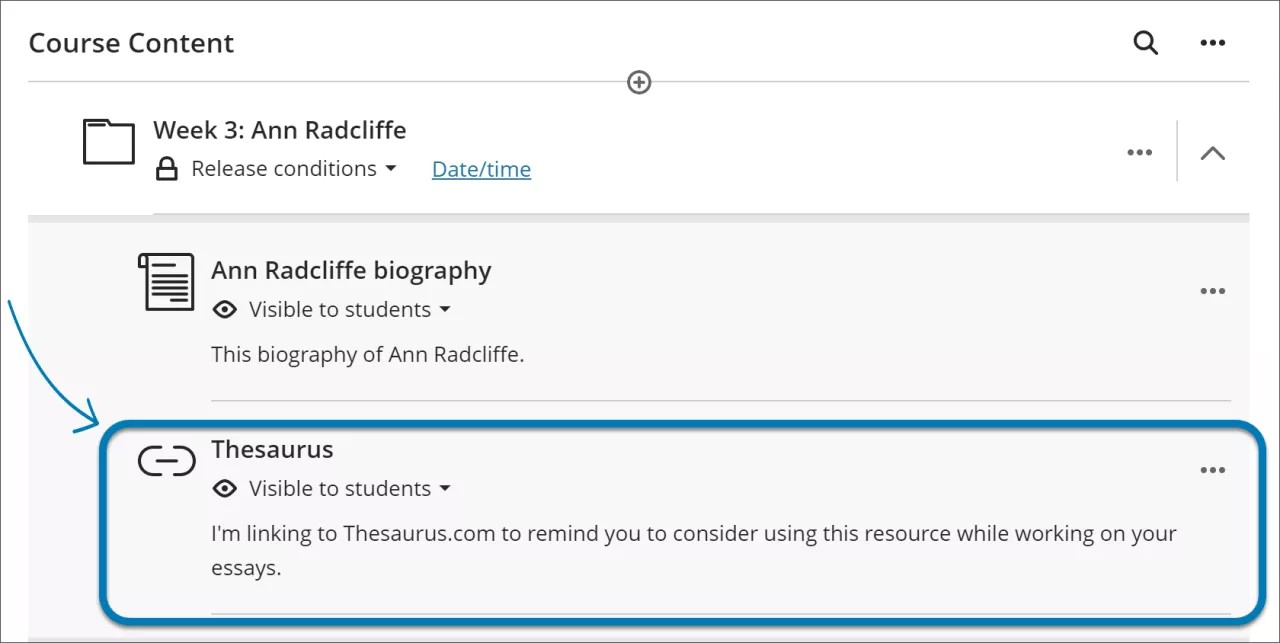
Not
Bazı içerikler Blackboard kursun panelinde görüntülenmez. Bir başlık görüntülenerek, bazı içeriklerin yeni bir pencerede açılmadıkça görüntülenemeyeceği konusunda öğrenciyi uyarır. Öğrenci, içeriği yeni bir pencerede açmayı veya başlığı kapatmayı seçebilir.